Restauration complète avec Veeam vCD
Introduction
Nous verrons dans cet article ce qu'est la restauration complète et comment l'utiliser.
Définition
La restauration complète permet de restaurer une VM vers une nouvelle VM où en écrasant celle d'origine.
A la différence de la restauration instantanée, ici la restauration est effectuée directement avec une interruption de service + conséquente.
Déroulé
Pour démarrer la restauration complète, rendez vous sur https://veeam.ikoula.com/
Connectez vous à votre organisation avec vos identifiants habituels.
Allez dans Plus puis Protection des données avec Veeam et VMs:
Sélectionnez votre backup puis cliquez sur Restauration complète de la machine virtuelle, sélectionnez votre point de restauration:
Choisissez si vous souhaitez lancer la restauration complète sur votre VM d'origine ou sur une nouvelle VM:
La restauration des balises permet de restaurer les tags que vous auriez pu mettre sur votre VM.
Ici je vais restaurer mon backup sur une nouvelle VM.
Choisissez le nom pour votre nouvelle machine virtuelle:
Indiquez sur quel réseau vous allez connecter votre nouvelle VM:
Indiquez sur quel template votre VM sera liée:
Selectionnez votre datastore:
Démarrez ou non votre VM après la restauration:
Une fois la restauration démarrée, vous pourrez la suivre en cliquant sur Historique:
Conclusion
Vous pourrez retrouver d'autres articles sur Veeam dans notre catégorie Veeam
Cet article vous a semblé utile ?

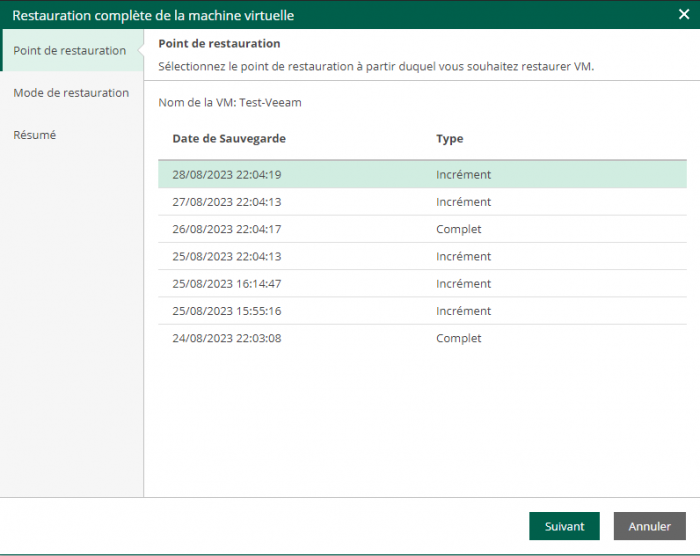
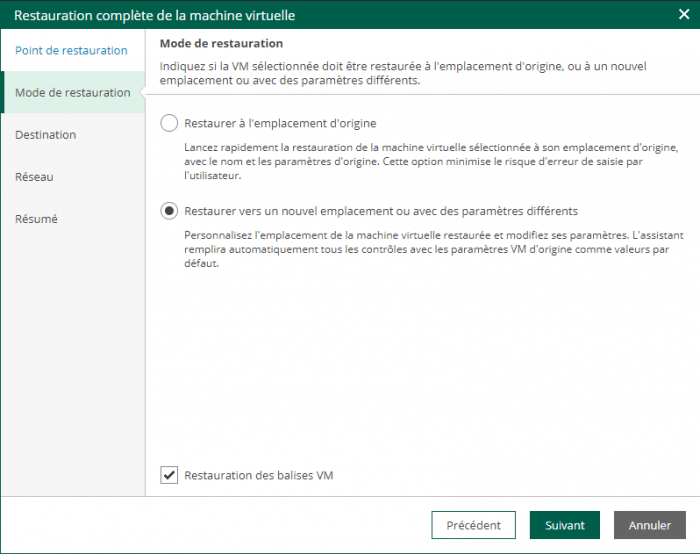
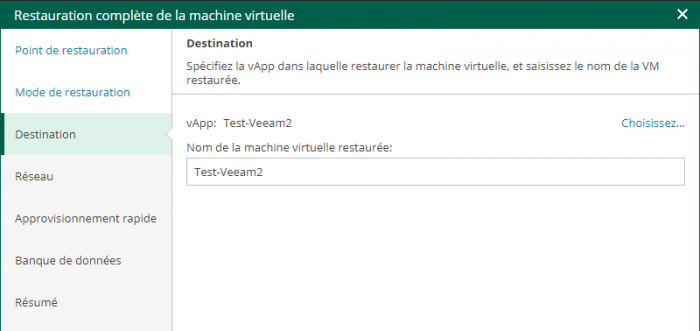
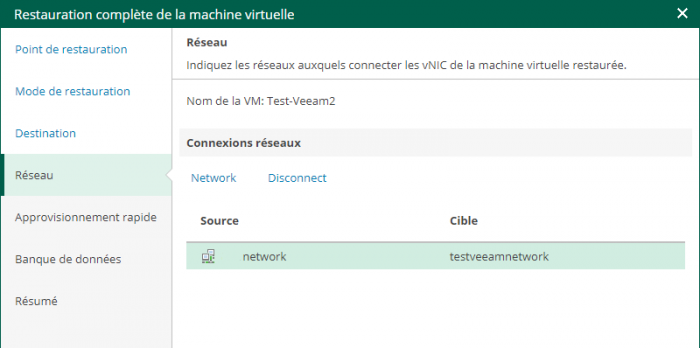
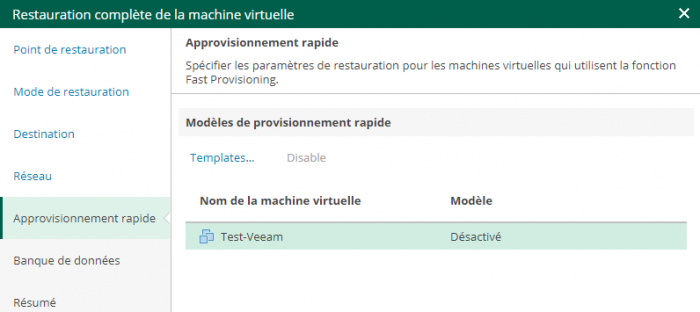
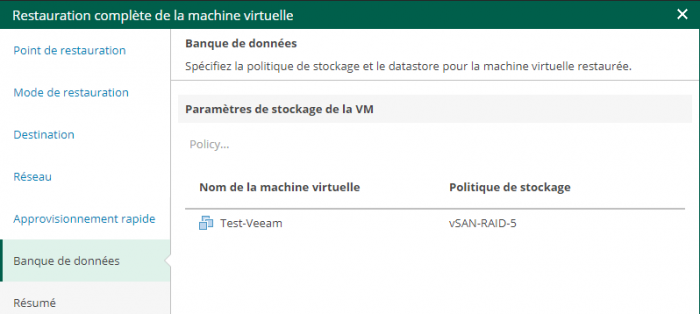
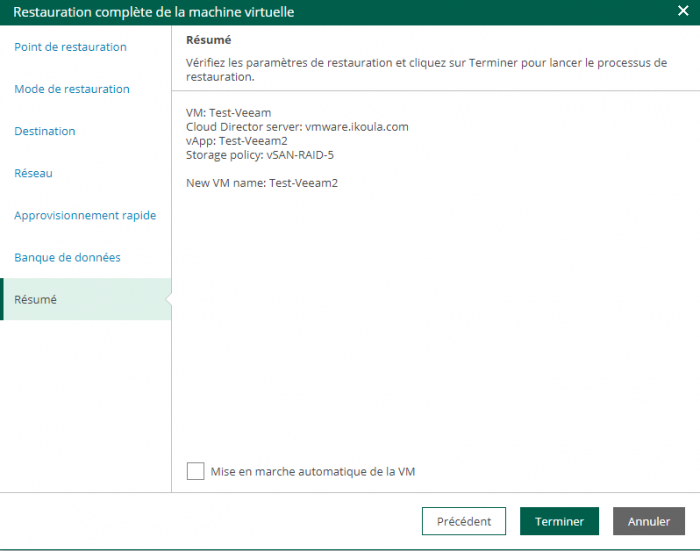
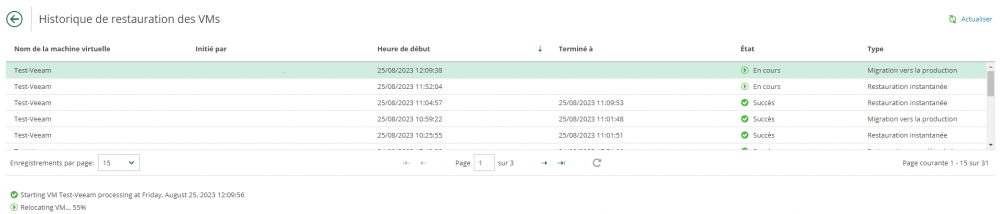
Activer l'actualisation automatique des commentaires